Firefox火狐浏览器指定窗口不被遮挡的方法教程
时间:2023-05-18 15:11:11作者:极光下载站人气:1537
Firefox火狐浏览器是很多小伙伴都在使用的一款浏览器软件,我们有时候会需要让窗口置顶显示,方便查看。那小伙伴们知道Firefox火狐浏览器中具体该如何设置指定显示吗,其实设置方式非常简单的,我们只需要点击添加一个always
on
top插件,然后下载一个aot.exe进行运行,然后点击置顶图标就可以指定显示了。操作步骤非常简单的,小伙伴们可以打开自己的Firefox火狐浏览器后跟着下面的图文步骤一起动手操作起来,看看置顶显示的效果。接下来,小编就来和小伙伴们分享具体的操作步骤了,有需要或者是有兴趣了解的小伙伴们快来和小编一起往下看看吧!
操作步骤
第一步:点击打开Firefox火狐浏览器;
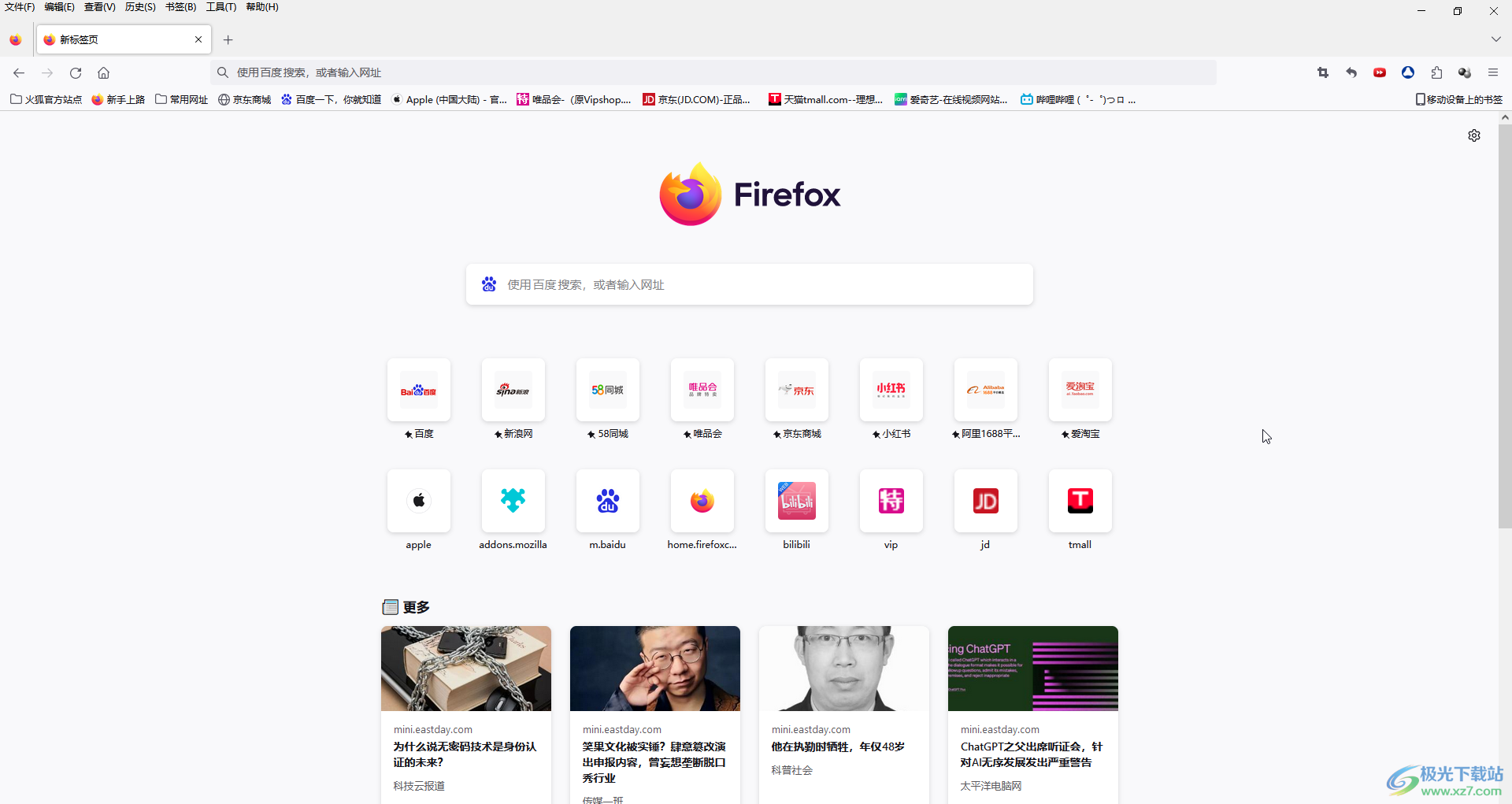
第二步:在界面右上方点击如图所示的三条横线图标后点击“扩展和主题”;
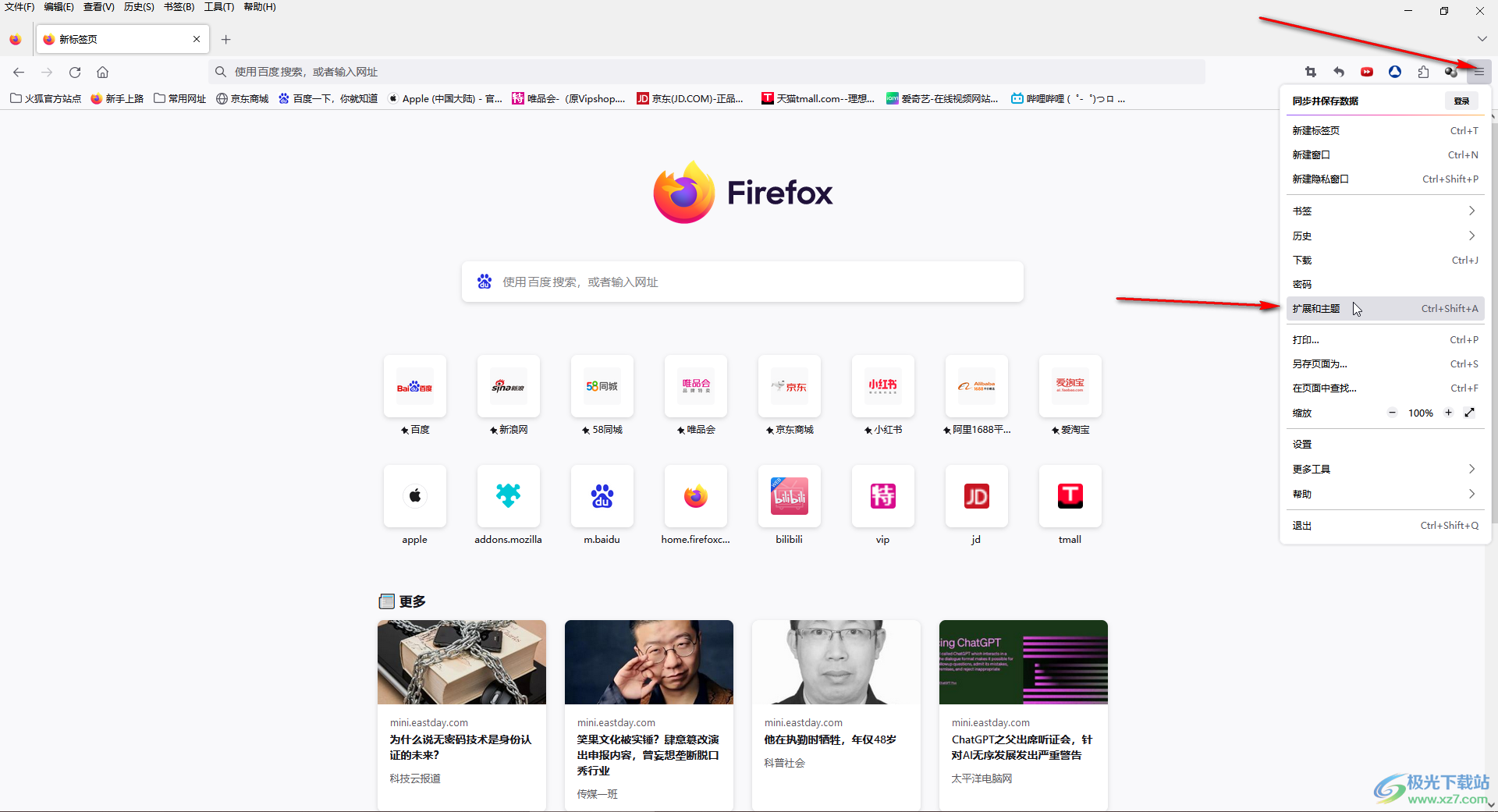
第三步:在界面左侧切换到“扩展”或者“插件”栏,在界面上方输入always on top后按enter键进行搜索,或者往下滑动后在点击“寻找更多附加组件”,然后输入关键词进行搜索;
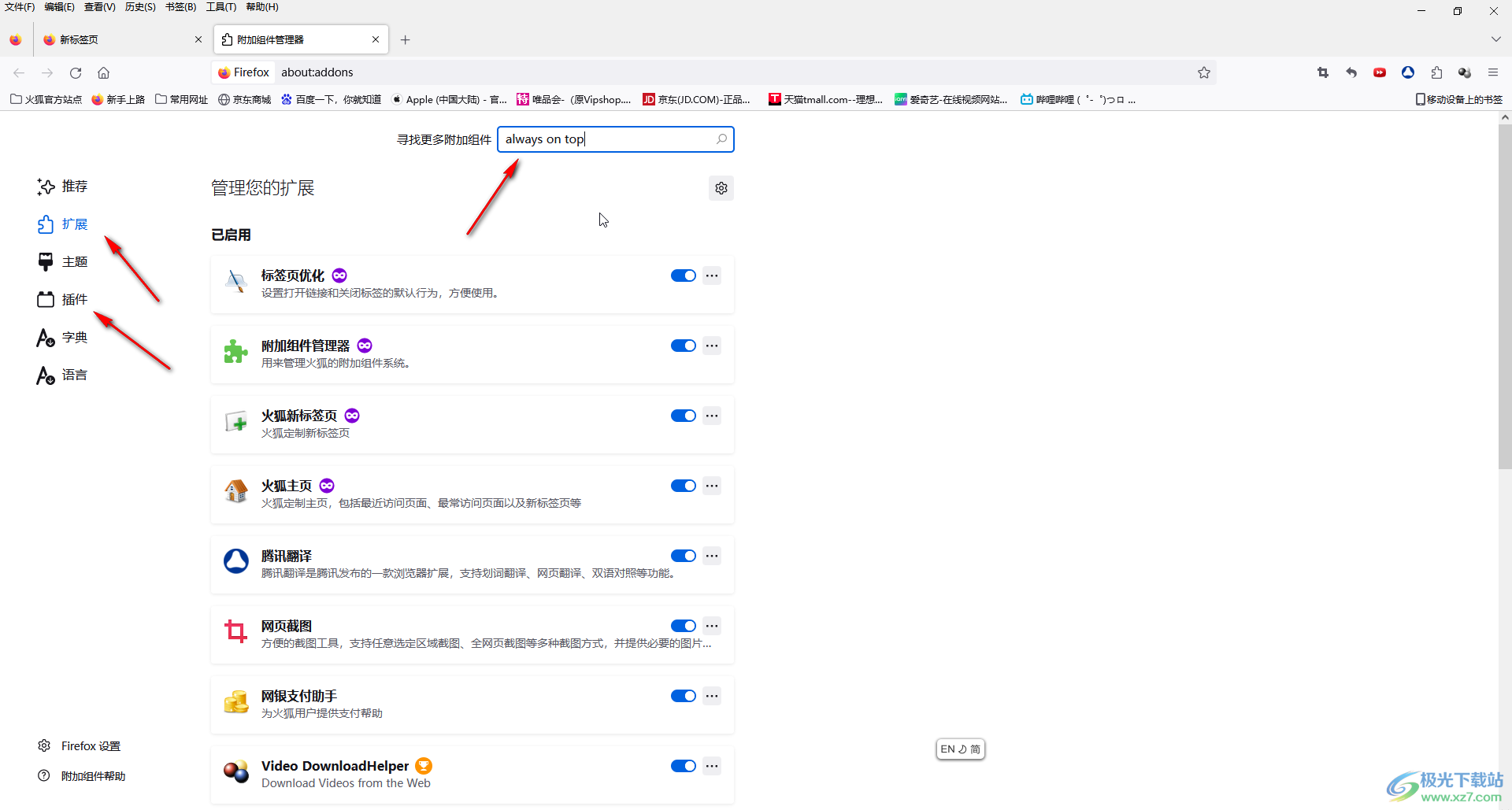
第四步:在搜索结果列表中点击进入详情页面,然后点击“添加到Firefox”按钮,弹出提示窗口后点击添加,就可以看到图标在界面右上方进行显示了,如果没有显示,可以点击界面右上方如图所示的图标后右键点击图标让其显示在工具栏;
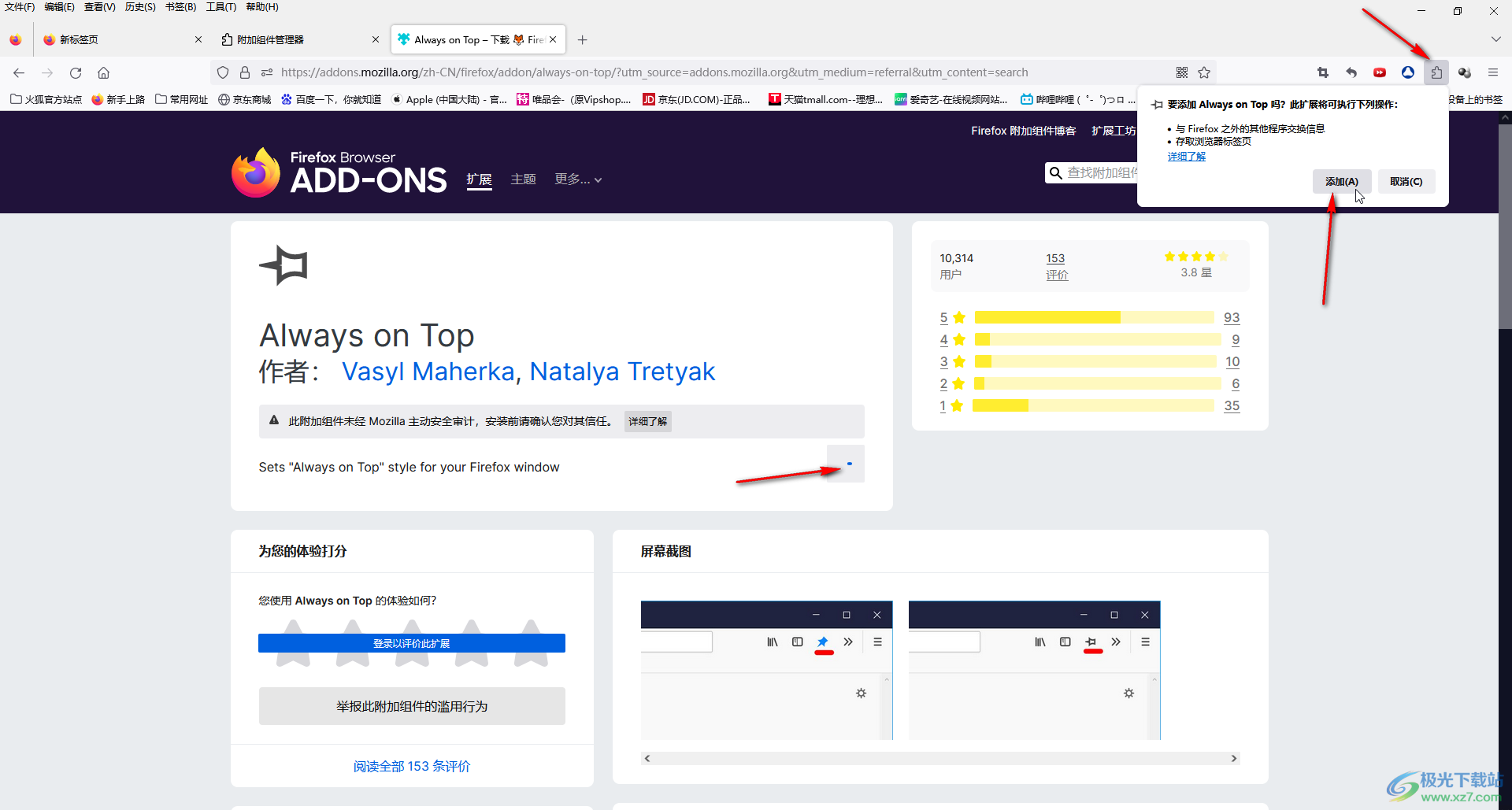
第五步:添加后指定显示图标是灰色的无法使用,我们点击一下,在打开的窗口可以右键翻译网页,也可以直接点击蓝色文字后下载aot.exe,在耳机吗右上方可以多看下载进度,下载后运行,就可以看到置顶图标就变为可以使用的状态了,点击一下就可以固定显示在顶部了,不会被其他软件遮挡。
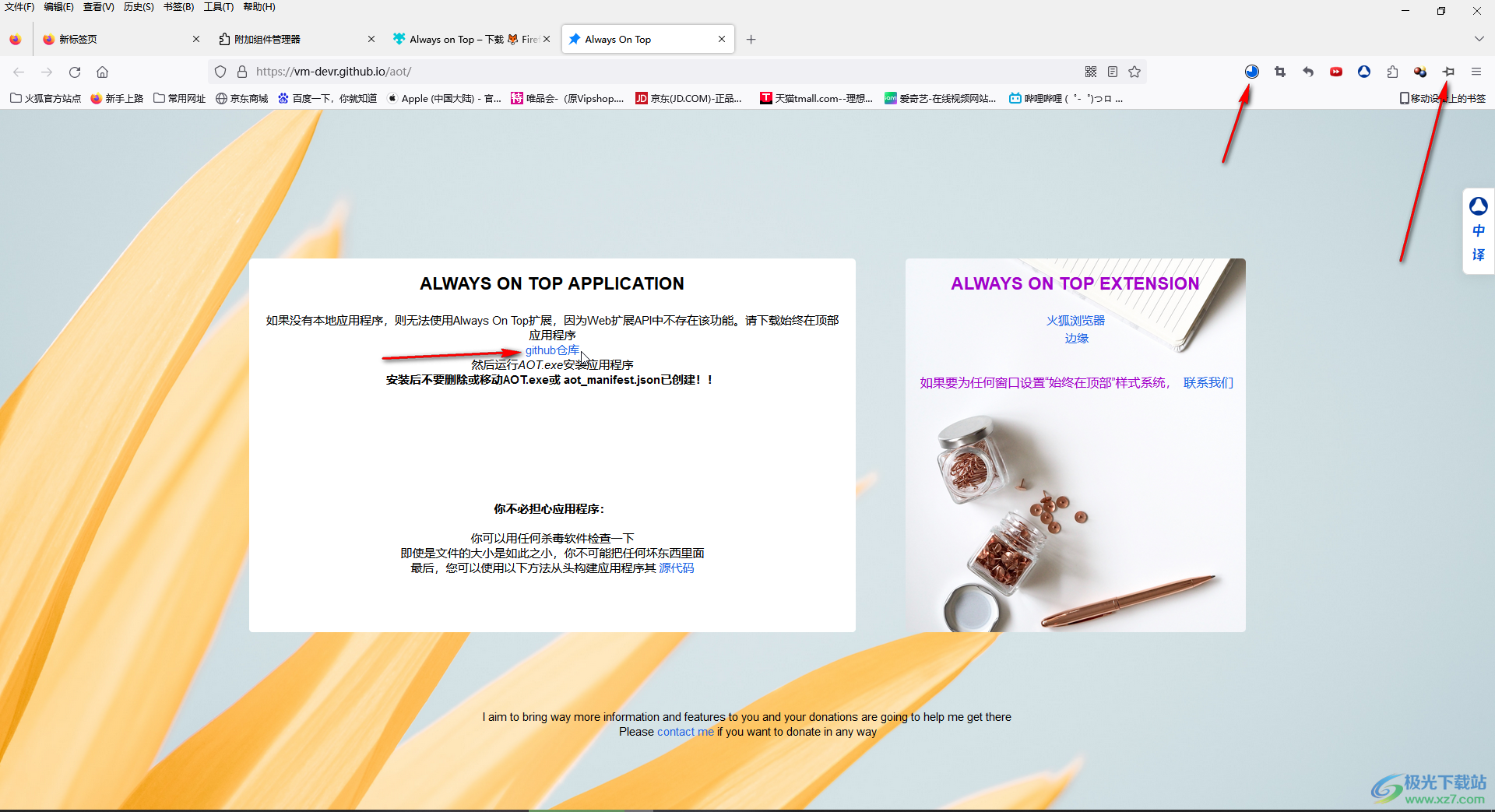
以上就是Firefox火狐浏览器中让窗口置顶显示的方法教程的全部内容了。操作步骤其实是非常简单的,总结一下就是添加always on top插件后,运行aot.exe就可以了。

大小:50.82 MB版本:v78.0.2.7494 官方版环境:WinAll, WinXP, Win7, Win10
- 进入下载
相关推荐
相关下载
热门阅览
- 1百度网盘分享密码暴力破解方法,怎么破解百度网盘加密链接
- 2keyshot6破解安装步骤-keyshot6破解安装教程
- 3apktool手机版使用教程-apktool使用方法
- 4mac版steam怎么设置中文 steam mac版设置中文教程
- 5抖音推荐怎么设置页面?抖音推荐界面重新设置教程
- 6电脑怎么开启VT 如何开启VT的详细教程!
- 7掌上英雄联盟怎么注销账号?掌上英雄联盟怎么退出登录
- 8rar文件怎么打开?如何打开rar格式文件
- 9掌上wegame怎么查别人战绩?掌上wegame怎么看别人英雄联盟战绩
- 10qq邮箱格式怎么写?qq邮箱格式是什么样的以及注册英文邮箱的方法
- 11怎么安装会声会影x7?会声会影x7安装教程
- 12Word文档中轻松实现两行对齐?word文档两行文字怎么对齐?
网友评论